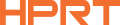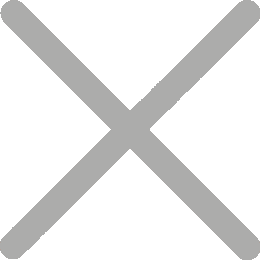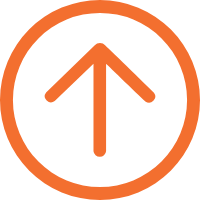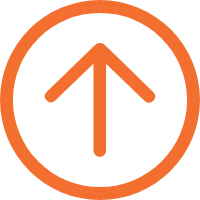Bagaimana Mencetak Label dari Excel dengan Pencetak Label Termal Anda
Dalam lingkungan bisnis yang cepat saat ini, pencetakan label efisien adalah penting untuk menghemat waktu dan meningkatkan produktivitas. Jika perusahaan Anda perlu mencetak label secara terus menerus, menggunakan pencetak label panas untuk mencetak langsung dari Excel mungkin metode yang baik. Dalam artikel ini, kami akan menunjukkan secara rinci bagaimana menggunakan pencetak label panas untuk mencapai pencetakan Excel data melalui instruksi langkah demi langkah.
Siapkan Spreadsheet Excel
Excel memiliki fungsi pengurusan yang kuat, dapat mengatur data dengan baik, dan mudah untuk dimasukkan, membuatnya sempurna untuk menyimpan data seperti buku telepon.
Untuk mencetak label melalui Excel, Anda pertama perlu membuat lembaran kerja baru khusus untuk mencetak label. Tekan tajuk yang menjelaskan data di sel pertama setiap kolom. Setiap kolom harus mengandung informasi unik yang Anda butuhkan untuk mencetak. Contohnya, kolom A mengandung nama produk, dan kolom B mengandung tanggal produksi, seperti yang ditampilkan di bawah. Setelah memasukkan semua data, simpan lembaran kerja.

Konfigur Pencetak Label Termal Anda
Selanjutnya, Anda perlu konfigur pencetak label panas, yang termasuk memasang pengemudi yang diperlukan dan menyunting perangkat lunak untuk pencetak label panas Anda dan mengatur pencetak.
Label Design
Ada banyak metode untuk mencetak label melalui Excel, seperti menggunakan kode Word atau VBA, yang dapat mencapai cetakan label Excel. Namun, metode yang paling praktis adalah mengimport Excel data ke perangkat lunak untuk menyelesaikan cetakan.
Banyak pembuat label termal printer telah mengembangkan perangkat lunak penyunting yang kuat bagi pengguna untuk menyunting label dan menggunakan data Excel. HPRT, penyedia Cina yang dapat dipercaya fokus pada menyediakan solusi cetakan profesional untuk berbagai pelanggan, menyediakan pengguna perangkat lunak penyunting gratis bernama "HereLabel", yang memiliki fungsi penyunting yang kuat dan mengandung berbagai templat untuk berbagai industri. Selain itu, perangkat lunak ini juga mendukung impor Excel data.

Setelah menginstal perangkat lunak, mengimport data yang Anda butuhkan, seperti yang ditampilkan di bawah. Kemudian gunakan berbagai fungsi penyuntingan perangkat lunak untuk mengubah label, termasuk fonta, ukuran, dan format. Anda bahkan dapat menambahkan kode bar yang diimpor dari Excel.


Cetak Label
Sekarang mari kita mulai mencetak! Untuk melakukan ini, Anda perlu memilih label dan membuka kotak dialog cetakan. Anda dapat menetapkan pengaturan pencetak, seperti menyesuaikan arah cetak, margin dan nisbah skala, dan pengaturan lain. Akhirnya, lihat dan cetak label Anda.
Solusi untuk masalah cetakan umum
Bahkan dengan pengaturan berhati-hati, masalah mungkin terjadi ketika mencetak label. Masalah umum adalah bahwa label tidak disesuaikan, yang mungkin terjadi jika label material tidak dimuatkan dengan benar ke dalam pencetak. Untuk memecahkan masalah ini, periksa penyesuaian kertas label dan menyesuaikan sesuai kebutuhan. Masalah lain adalah ukuran label, yang dapat diselesaikan dengan menyesuaikan pengaturan cetakan. Koneksi pencetak juga mungkin gagal, jadi periksa koneksi pencetak dan memulai ulang pencetak jika perlu.
Konklusi
Berdasarkan langkah dalam artikel ini, Anda akan menggunakan pencetak label panas untuk mencetak label dengan cepat dan efisien dari Excel. Dengan sedikit latihan, Anda dapat dengan mudah mencetak label.
HPRT adalah pembuat solusi cetakan sistem yang dipercaya, meliputi berbagai jenis pencetak, perangkat pemindaian, serta perangkat lunak aplikasi cerdas, pemandu multi platform, dan pembangunan aplikasi terkandung. Jika Anda tertarik pada salah satu produk termal label kami, silakan merasa bebas untuk menghubungi kami.